Hur man köper mer iCloud-lagring till iPhone med lätthet
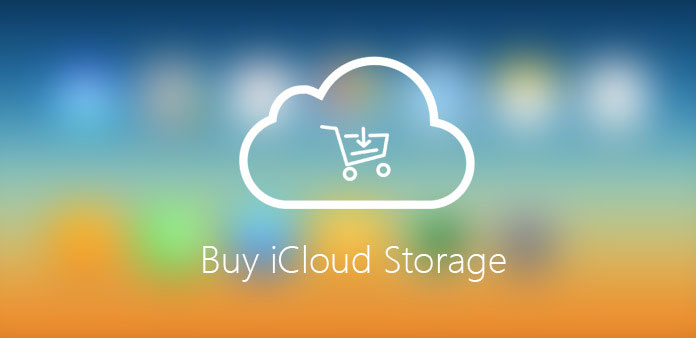
iCloud tillhandahåller endast 5GB-lagring för iPhone-användare. Du kan bara ladda upp hundratals bilder och få videor till iCloud för säkerhetskopiering. I det här fallet måste du köpa mer iCloud-lagring istället. Vissa tycker att det är väl värt pengarna, medan andra vägrar att betala Apple en enda dime för mer lagring. Lagringen räcker dock inte med när tiden går och hur man köper iCloud-lagring eller vad kan vi göra för att lösa detta problem om vi inte har extra iCloud-lagring? Här är några tips från artikeln för dig.
Del 1: Hur man köper mer iCloud-lagring på iPhone och iPad
Du kan köpa mer iCloud-lagring online från din iPhone, iPad, iPod touch, Mac eller PC med iTunes-kort eller iTunes presentkort. När du väljer en ny lagringsplan, kommer din befintliga plan att avbrytas och du debiteras den proraterade kostnaden för den större planen (kostnaden för den högre planen minus den prorerade kostnaden för den tidigare planen). Din plan uppgraderas omedelbart och det nya månatliga betalningsdatumet uppdateras för att återspegla inköpsdatumet för den nya planen. Du debiteras varje månad för din lagringsplan. Du får ett mail varje månad för att påminna dig om din kommande betalning.
Steg 1: Gå till startskärmen på din iPhone, tryck på inställningsikonen och klicka sedan på "iCloud Settings", du kommer att se lagringsikonen och klicka på den.
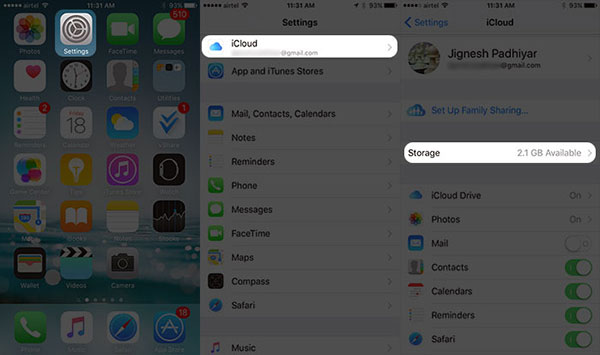
Steg 2: Tryck på Köp mer lagring eller Ändra lagringsplan, välj planen du vill ändra och ange ditt Apple-ID. Du kan köpa iCloud-lagring på din iPhone eller iPad enkelt med den här metoden.
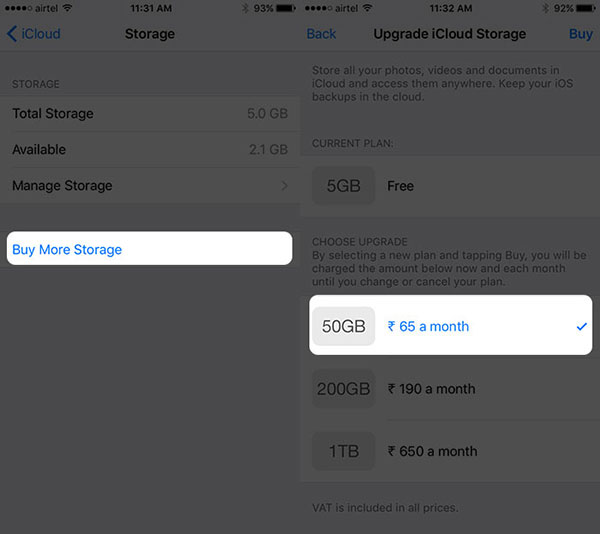
Del 2: Hur köper du uppgraderingen iCloud Storage Plan på Mac
Som vi vet har den hårda drivrutinen på Mac tillräckligt med utrymme för att lagra de flesta filformat. Men du kan ha några viktiga filer eller projekt som du inte vill förlora när du formaterar systemet ibland. Du kanske vill lagra dessa filer i ditt iCloud-konto. När det gäller Mac är 5GB ledigt utrymme nästan försumbar, det är en annan anledning att du behöver köpa iCloud-lagring. Så här är hur du kan köpa uppgraderingsplanen iCloud.
Steg 1: Gå till skrivbordet på Mac, öppna Öppna Apple-menyn och klicka på "Systeminställningar".
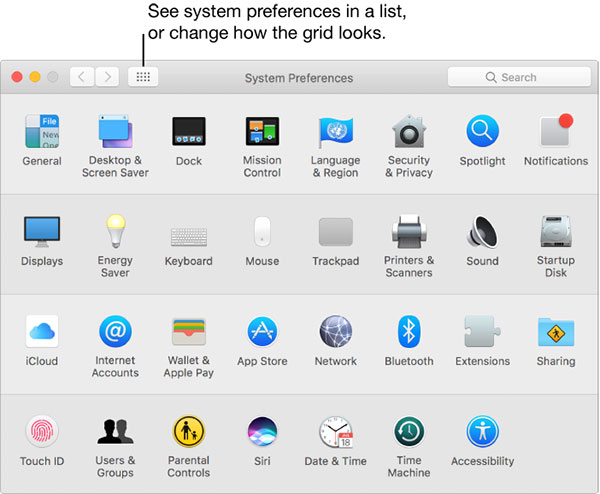
Steg 2: Klicka på ikonen "iCloud".
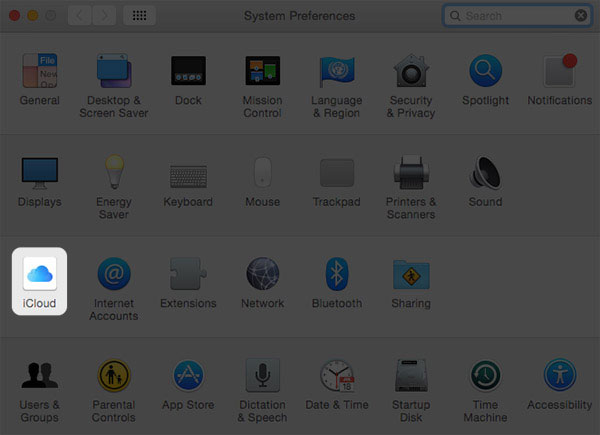
Steg 3: Klicka på "Hantera" alternativet.
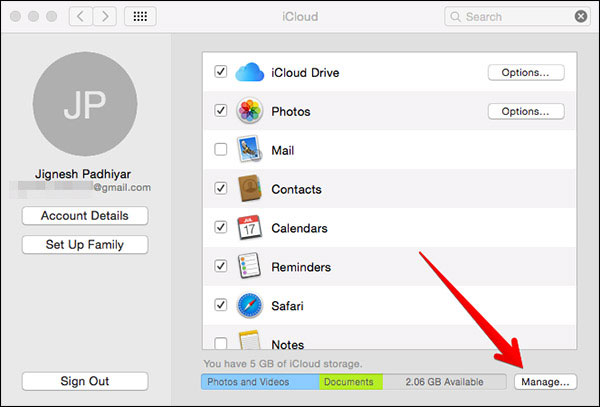
Steg 4: Och klicka sedan på "Köp mer lagring" för att köpa den nya iCloud-lagringsplanen.
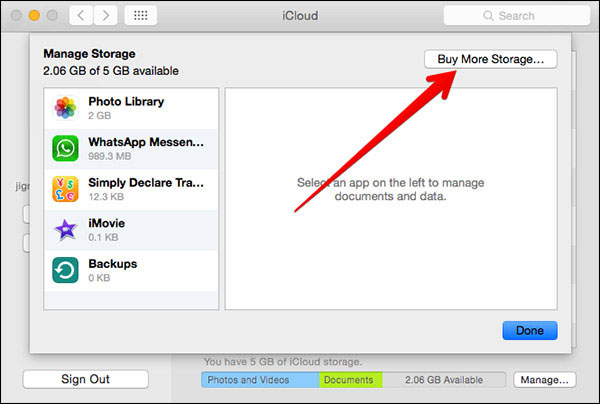
Steg 5: Välj önskad plan, skriv in ditt Apple ID-lösenord. Din Mac-bok är alltså inställd för att uppgradera sitt lagringsutrymme för moln.

Del 3: Så här köper du en ny iCloud-lagringsplan på Windows PC
Situationerna och behovet av mer utrymme för PC går hand i hand med Mac. Det kan finnas många anledningar att uppgradera lagringsplanen från person till person. Så låt oss se hur du kan göra det på din Windows-dator. Innan du går vidare måste du ladda ner iCloud for Windows på din dator.
Steg 1: Öppna iCloud på Windows PC och logga in på ditt konto och klicka sedan på "Storage" ikonen.
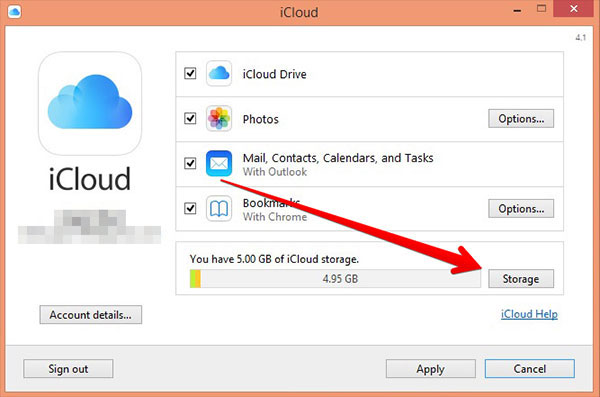
Steg 2: Klicka på knappen "Köp mer lagring" längst upp till höger.

Steg 3: Välj alternativet "Ändra lagringsplan" som passar ditt behov och klicka på "Nästa". Popupen visas och frågar dig ID och lösenord, skriv in dem och klicka på "Köp" -knappen för att köpa iCloud-lagring.
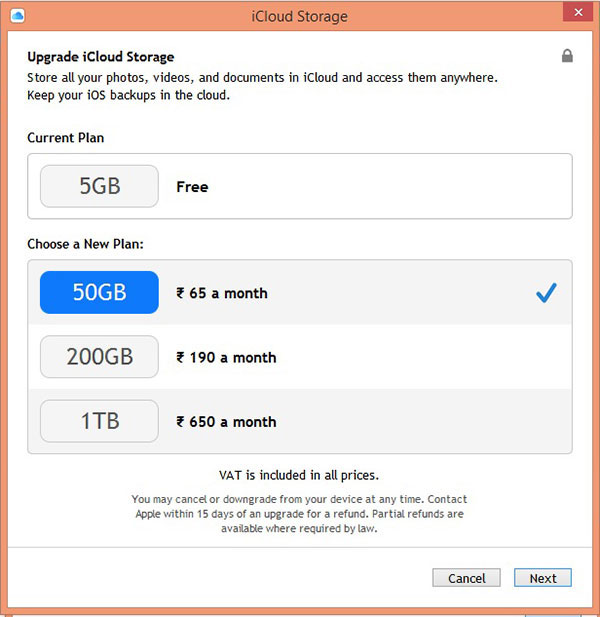
Oavsett om du köper iCloud-lagring på iPhone, iPad, Mac eller PC, kan du ladda upp fler filer till iCloud för säkerhetskopiering. Och sedan synkronisera iCloud-filerna till olika enheter med lätthet. Precis som sagt får du mer utrymme för iCloud kan bara accepteras för en del av Mac-användare. Finns det någon alternativ lösning för att köpa iCloud-lagringsplan? Kolla in mer detaljer som nedan.
Del 4: Bästa alternativa lösningen för att köpa iCloud-lagring
Att köpa mer iCloud-lagring, det är inte det enda sättet att se till att du kan säkerhetskopiera all din personlig information. Du kan också använda Tipard iPhone Eraser för att rensa skräpfilerna så att du kan släppa ut din lagring. Tipard iPhone Eraser är den bästa iOS data raderingsprogramvaran som kan hjälpa dig att radera allt innehåll inklusive musik, foton, meddelanden, kontakter, skräpfiler, appar, telefoninställningar och all personlig information permanent från iPhone, iPad och iPod touch med bara ett klick.
Så här rensar du mer utrymme för säkerhetskopiering
Hämta och installera Tipard iPhone Eraser på din dator
Hämta och installera iPhone Eraser. Starta programmet och anslut sedan dina enheter till datorn via USB-kablar. De kommer automatiskt att upptäckas.
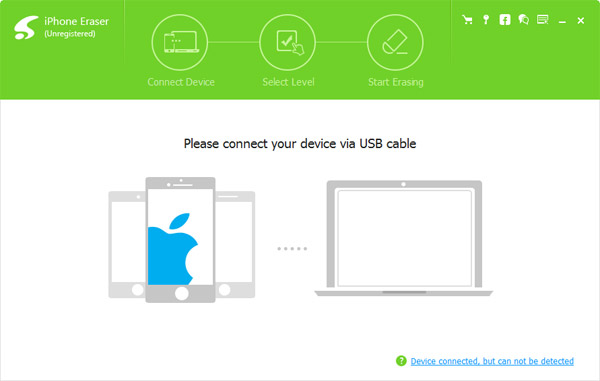
Ställ in raderingsnivå
Välj datasökningsnivå vid din vilja. Du kan välja att radera din iPhone på "Låg nivå", som skriver över data en gång. Välj "Medium level" för att skriva över data två gånger eller "High level" som skriver över data tre gånger.
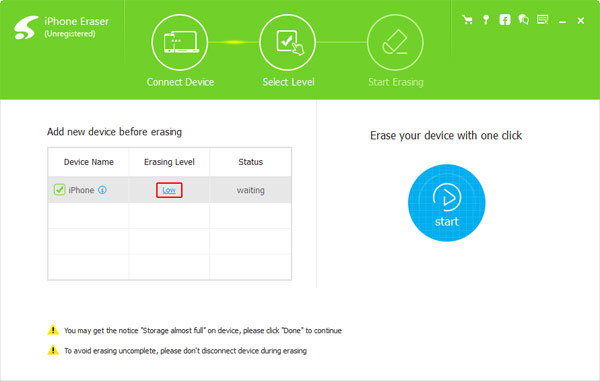
Börja med att radera iPhone data
Klicka på "Start" -knappen för att radera allt innehåll och inställningar från din iDevice. Istället för att köpa mer iCloud-lagring kan du optimera iPhone för att ta bort cachefilerna.
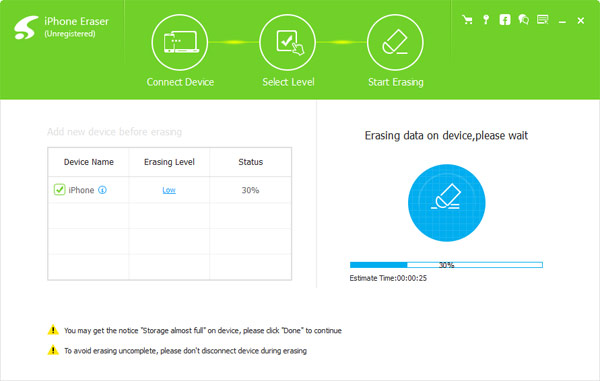
Slutsats
Artikeln introducerar 3 olika metoder för att köpa mer iCloud-lagring. Och du kan också använda den utmärkta iPhone-rengöraren Tipard iPhone Eraser för att rensa skräpfiler istället för att köpa mer lagringsutrymme. Om du har några frågor om att köpa iCloud-lagring kan du gärna lämna en kommentar i artikeln.
Hur man köper mer iCloud-lagring till iPhone med lätthet







